3 วิธีในการรับโหมดเพลง Xiaomi Yeelight บนพีซี
ดังที่เราได้พูดถึงในคู่มือ Yeelight ก่อนหน้านี้ชุด Yeelight ของ Xiaomi เป็นทางเลือกที่ยอดเยี่ยมและราคาไม่แพงสำหรับตัวเลือกแสงสมาร์ทอื่น ๆ ที่มีให้ - Yeelights มีราคาถูกกว่า Philips Hue และ LIFX แต่ทำได้ดีมาก ผลิตภัณฑ์สำหรับราคาถูกกว่าคู่แข่งหลังจากทั้งหมด)
หนึ่งในข้อเสียเปรียบของแอป Yeelight ของ Xiaomi คือ Music Mode - โดยทั่วไปแล้วมันจะเปลี่ยนแสงของคุณให้เป็นปาร์ตี้ดิสโก้ด้วยเอฟเฟกต์แฟลชที่รวดเร็วมากและใช้งานได้กับแอพ Android เท่านั้น และในปัจจุบันยังไม่มีโหมดเพลงเป็นทางการหรือไม่เป็นทางการสำหรับพีซี แต่เราจะแฮ็กหนึ่งในคู่มือนี้
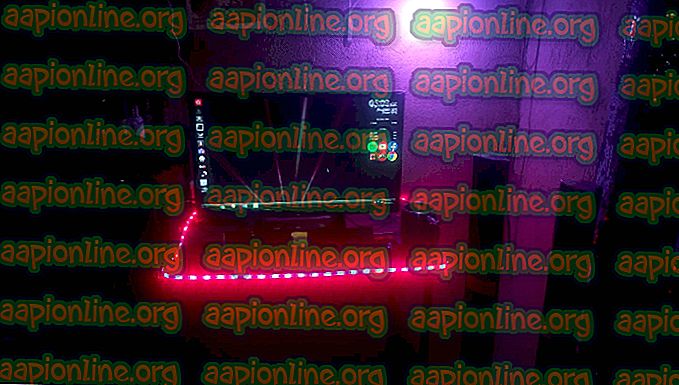
การเล่นเพลงบนโทรศัพท์ Android ของคุณโดยเฉพาะแม้ว่าคุณจะเชื่อมต่อโทรศัพท์ของคุณกับระบบลำโพงผ่านอะแดปเตอร์ก็ไม่เหมาะอย่างยิ่งโดยเฉพาะอย่างยิ่งสำหรับผู้ที่ชื่นชอบเพลงที่ชอบเล่นเพลงบนพีซี
ดังนั้นในคู่มือนี้เราจะใช้การรวมกันของผู้เล่น Foobar, ปลั๊กอิน Visualizer Milkdrop และตัวควบคุม Yeelight สองตัวสำหรับพีซีเพื่อให้ได้ "Music Mode" - ไฟอาจไม่ตรงกับจังหวะของสิ่งที่คุณ กำลังเล่น แต่มันขึ้นอยู่กับเครื่องมือสร้างภาพที่คุณใช้ แน่นอนคุณสามารถใช้เครื่องเล่นเพลงที่คุณต้องการตราบใดที่คุณมีวิธีเปิดใช้งาน Visualizer เพลงบางประเภท Windows Media Player มีหนึ่งในตัว แต่มันไม่ได้เป็นแฟนซีหรือคุณลักษณะที่อุดมไปด้วยเป็น Milkdrop
หากคุณใช้ Milkdrop visualizer ที่ไม่ตอบสนองต่อความถี่ของเพลงมากนักไฟจะไม่ตอบสนองต่อความถี่ของเพลงมากนักและเพียงเปลี่ยนสีพร้อมกับ visualizer - แต่ถ้าคุณใช้ visualizer ที่มีความคิดเห็นเกี่ยวกับความถี่มากมาย และการขยายลวดลายสี Yeelights ของคุณจะทำเช่นเดียวกัน
วิธีที่ 1 - กล่องเครื่องมือ Yeelight
Yeelight Toolbox สามารถควบคุมแสงได้เพียง 1 ดวงในโหมดภาพยนตร์ดังนั้นจึงเป็นแอพที่ดีสำหรับคนที่ต้องการควบคุมเช่นหลอดไฟหนึ่งหลอดหรือแถบแสง Yeelight รอบโต๊ะ
- ทำตามคำแนะนำของ Appual นี้เพื่อติดตั้งและกำหนดค่ากล่องเครื่องมือ Yeelight: วิธีควบคุม Yeelight จากพีซี Windows
- จากนั้นทำตามคำแนะนำนี้สำหรับการติดตั้งปลั๊กอิน Visualizer ของ Milkdrop สำหรับ Foobar: วิธีรับ Milkdrop 2 Visualisations ใน Foobar
- ตอนนี้เปิดกล่องเครื่องมือ Yeelight แล้วเลือก“ สีเฉลี่ย” หรือ“ สีเด่น” ที่ด้านล่างขวาและในที่สุดก็คลิกปุ่มเริ่ม
- ตอนนี้เปิดตัวปลั๊กอิน Foobar และ Milkdrop และวางลงในเดสก์ท็อปหรือโหมดเต็มหน้าจอ
แสงของคุณจะตอบสนองต่อวิชวลไลเซอร์บนหน้าจอของคุณ - ไม่ใช่ "โหมดเพลง" ที่ สมบูรณ์แบบ แต่มีรายการวิชวลไลเซอร์มากมายให้เลือกในเมนูการกำหนดค่า Milkdrop ดังนั้นค้นหาสิ่งที่ถูกใจคุณในรูปแบบสีและวิธีการ มันตอบสนองต่อเสียงเพลง
วิธีที่ 2 - Jeelight
Jeelight เป็นโปรแกรม เบต้า ที่คล้ายกับกล่องเครื่องมือ Yeelight มาก แต่มันสามารถควบคุมไฟได้สูงสุด 8 ดวงพร้อมกันและคุณสามารถกำหนดค่าโซนบนหน้าจอของคุณในที่ที่แสงแต่ละดวงควรตอบสนอง ตัวอย่างเช่นคุณสามารถให้แสง 1 ตอบสนองทางด้านซ้ายของหน้าจอของคุณแสง 2 ตอบสนองทางด้านขวาแสง 3 ตอบสนองต่อกลาง ฯลฯ
Jeelight ยังมีตัวเลือก“ การตรวจจับแฟลช” ซึ่งจะตรวจจับการเปลี่ยนแปลงของความสว่างบนหน้าจอของคุณและเปลี่ยนแสงของคุณให้เป็นสีขาวเต็มในเสี้ยววินาที สิ่งนี้จะช่วยให้แสงแฟลชของคุณเป็นเอฟเฟกต์แฟลชที่เจ๋งจริงๆซึ่งตอบสนองต่อการเปลี่ยนแปลงและขยายรูปแบบวิชวลไลเซอร์ได้อย่างดีเยี่ยม
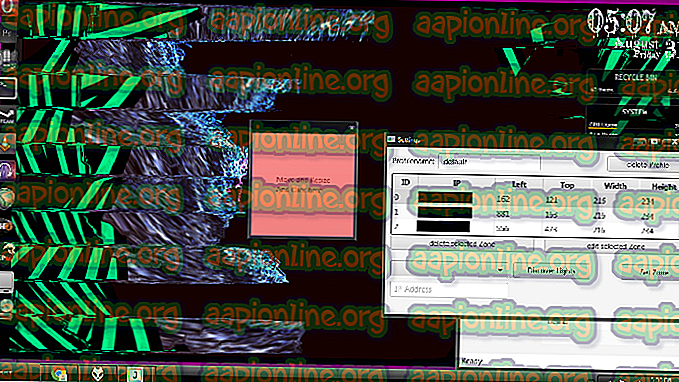
ข้อเสียเปรียบปัจจุบันเพียงอย่างเดียวของ Jeelight คือมันเป็นการ สาธิตโหมดเบต้า และมีเวลา จำกัด 20 นาทีจนกว่าผู้พัฒนาจะเผยแพร่เวอร์ชันเต็มที่ต้องชำระเงิน
- ในกรณีใด ๆ หากต้องการตั้งค่า Jeelight ให้ทำตามคำแนะนำที่เราได้กล่าวไว้ในส่วนกล่องเครื่องมือ Yeelight สำหรับการตั้งค่าปลั๊กอิน Foobar และ Visualizer Milkdrop 2
- จากนั้นดาวน์โหลดและติดตั้ง Jeelight
- เปิดใช้ Jeelight แล้วคลิกไอคอนรูปเฟืองที่มุมบนขวาแล้วปล่อยให้ไฟค้นหาไฟของคุณ ( หรือเพิ่มที่อยู่ IP ด้วยตนเอง)
- เมื่อแสงของคุณถูกค้นพบให้คลิก“ ตั้งค่าโซน” สำหรับแต่ละแสง กล่องสี่เหลี่ยมจะเปิดขึ้นบนหน้าจอซึ่งคุณสามารถปรับขนาดและตำแหน่ง โดยทั่วไปไม่ว่าคุณจะวางตำแหน่งกล่องไว้ที่ใดแสงนั้นจะได้สีจาก
- หมายเหตุ: กล่องโซนขนาดเล็ก = การใช้งาน CPU น้อยลงคุณไม่จำเป็นต้องทำให้กล่องโซนครอบคลุมหน้าจอของคุณเนื่องจากจะใช้ CPU จำนวนมากและไม่มีความจำเป็น เพียงแค่แกะกล่องเล็ก ๆ น้อย ๆ และจัดวางตำแหน่งที่คุณคิดว่าพวกเขาจะรวบรวมข้อมูลสีส่วนใหญ่เพื่อส่งกลับไปยังไฟของคุณ
- หลังจากกำหนดค่าโซนแสงแล้วคุณสามารถเปิดใช้งานการตรวจจับแฟลชและ CPU Hyperthreading หากคุณต้องการจากนั้นคลิก“ บันทึก” และคลิก“ เริ่ม” ในที่สุด
วิธีที่ 3 - เพลง Yeelight ใน Android Emulator
นี่เป็นเพียงวิธีการรับโหมด Yeelight Music สำหรับโทรศัพท์ Android บนพีซีของคุณเพื่อให้คุณสามารถเล่นไฟล์เพลงบนพีซีของคุณ ( ผ่านตัวจำลอง Android) ในขณะที่เพลิดเพลินกับเอฟเฟ็กต์ Yeelight Music ดั้งเดิม
คุณมีสองตัวเลือกที่นี่คุณสามารถใช้โหมดเพลงอย่างเป็นทางการของแอป Yeelight หรือแอพ Yeelight Music จากผู้พัฒนาเดียวกันกับกล่องเครื่องมือ Yeelight
ไม่ว่าในกรณีใดคุณจะต้องการตัวจำลองระบบ Android ที่สามารถ“ เชื่อมต่อ” กับเครือข่าย WiFi เดียวกับพีซีและ Yeelights ของคุณดังนั้นทุกอย่างอยู่ในเครือข่ายเดียวกันและสามารถสื่อสารกันได้ Nox Player ตั้งค่าเป็น DHCP Bridge Connection ในการตั้งค่าแอพทำงานได้อย่างสมบูรณ์แบบ
เมื่อคุณตั้งค่าอีมูเลเตอร์ Android ของคุณแล้วให้ติดตั้งแอพอย่างเป็นทางการของ Yeelight หรือแอพ Yeelight Music โดย Jordi Gordillo ไปที่อีมูเลเตอร์แล้วย้ายไฟล์เพลงของคุณไปที่อีมูเลเตอร์ด้วย ติดตั้งเครื่องเล่นเพลง Android ลงในตัวจำลอง
ดูที่: แอพ Android Audio ที่ดีที่สุด 2018 - Audiophiles Edition
ตอนนี้เปิดแอป Yeelight ที่คุณเลือกในโปรแกรมจำลอง Android และเปิดใช้งานโหมดเพลง จากนั้นเริ่มเล่นเพลงผ่านเครื่องเล่นเพลงในตัวจำลองได้เช่นกัน



